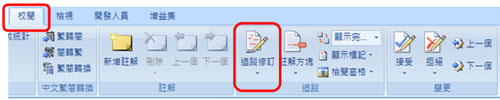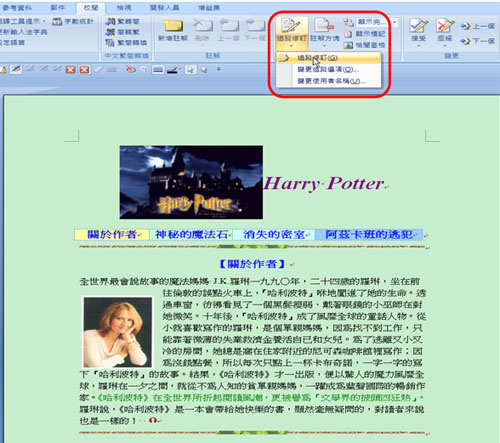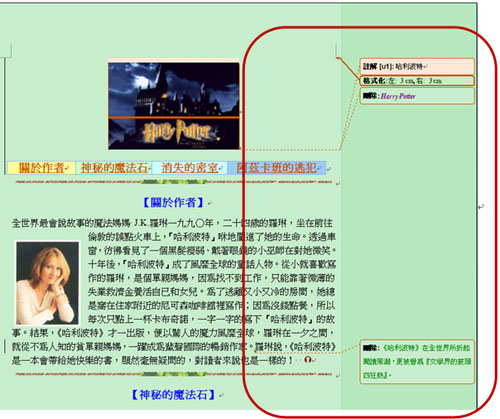【在Word裡使用追蹤修訂功能,將文件中所有的異動儲存起來】
在Word裡有一個好用的功能,可以將文件中所編輯的內容、各項異動(包括移動和貼上的內容以及插入和刪除),以不同顏色標示出修訂內容,並可以把這些狀態儲存起來。它就是好用的「追蹤修訂」功能,請看以下說明:
| 一、 | 首先,打開您將進行編修的文件,點選「校閱」功能頁籤,即可看見如下圖示之「追蹤修訂」功能: |
|
|
|
二、
| 接著,我們必須先啟動「追蹤修訂」功能,請點選「追蹤」工作群組中的「追蹤修訂」按鈕,按鈕呈現凹陷狀態,表示已成功啟動「追蹤修訂」功能,如下圖所示: |
|
|
三、
| 開始進行文件編輯,例如:「將文件左右邊界改為3cm、刪除第一段落的“Harry Potter”, 圖片加上註解文字“哈利波特”、刪除【關於作者】段落中的綠色文字」,則追蹤修訂標示的全貌如下圖所示(已將你所做的異動,全部記錄下來了): |
|
|
四、
| 接著按下快速鍵「Ctrl + S」進行存檔,並將檔案關閉後,再次開啟文件,則會發現,追蹤修訂標示仍然存在,完整的記錄著你對文件所做的各項異動。 |
- 回165期電子報主頁 - |